- Lorsque vous essayez d'installer le pilote AMD sur Windows 10, vous pouvez parfois obtenir un Détection Conducteur Erreur.
- Il existe plusieurs outils et méthodes pour l'installer de force, et nous les détaillons ci-dessous.
- Découvrez les meilleures recommandations pour le logiciel dont vous avez besoin pour votre système dans le Centre d'utilitaires et d'outils.
- Trouvez des tutoriels spécifiques pour tout bogue Windows 10 que vous rencontrez dans notre Section des erreurs.

- Télécharger l'outil de réparation de PC Restoro qui vient avec des technologies brevetées (brevet disponible ici).
- Cliquez sur Lancer l'analyse pour trouver des problèmes Windows qui pourraient causer des problèmes de PC.
- Cliquez sur Tout réparer pour résoudre les problèmes affectant la sécurité et les performances de votre ordinateur
- Restoro a été téléchargé par 0 lecteurs ce mois-ci.
Si vous utilisez un AMD carte graphique vous pourriez rencontrer des problèmes après l'installation de Windows 10.
Certains utilisateurs signalent que lorsqu'ils essaient d'installer leur AMD Conducteurs, l'installation n'a pas pu être terminée à cause d'une erreur de détection conducteur.
Heureusement, la solution à ce problème est très simple et ne fonctionne pas seulement sur Windows 10, mais aussi sur les anciennes versions.
Plus précisément, le problème apparaît si vous êtes connecté à Internet lors de l'installation de Windows 10, car l'assistant d'installation installe automatiquement les pilotes Microsoft AMD.
Après la phase de détection, votre écran peut devenir noir et vous serez obligé de redémarrer votre ordinateur, ou vous obtiendrez simplement un Détection Conducteur Erreur.
Il existe plusieurs solutions à ce problème et nous les détaillons ci-dessous.
Que puis-je faire si les pilotes AMD ne s'installent pas sur Windows 10 ?
- Désinstallez votre pilote actuel
- Téléchargez le nouveau pilote avec une application tiercem
- Téléchargez le nouveau pilote à l'aide des paramètres AMD Radeon
- Télécharger le nouveau pilote manuellement
- Téléchargez le nouveau pilote avec le gestionnaire de périphériques
- Désactivez votre antivirus et votre pare-feu
- Essayez d'installer les pilotes en mode de compatibilité
1. Désinstallez votre pilote actuel
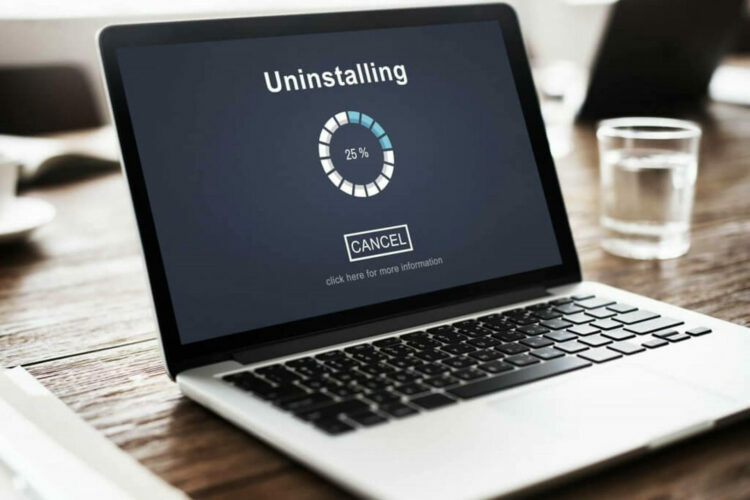
- Aller à Panneau de commande.
- Cliquer sur Programmes et fonctionnalités.
- Sélectionner Gestionnaire d'installation AMD Catalyst.
- Cliquer sur Changer.
- Lorsque vous y êtes invité par le Gestionnaire d'installation AMD Catalyst- InstallShield Wizard, sélectionnez Désinstallation express de TOUS les logiciels ATI.
- Cliquez sur, d'accord pour permettre à l'outil de supprimer tous les pilotes et composants d'application AMD.
- Cliquez sur, Oui lorsque vous êtes invité à redémarrer le système et à terminer le processus de désinstallation.
Lorsque l'utilitaire a terminé de désinstaller tous les pilotes AMD, votre écran doit ressembler à un pilote VGA standard installé.
Redémarrez ensuite la configuration d'AMD Catalyst et vous devriez pouvoir installer vos pilotes AMD Catalyst normalement.
Si vous n'avez pas à vous soucier des données et des fichiers résiduels, nous vous suggérons d'essayer un programme de désinstallation de pilote de haute qualité. Un outil professionnel analysera rapidement votre système pour tous les pilotes installés et il vous permettra de sélectionner un ou plusieurs pilotes à la fois pour la suppression.
2. Téléchargez le nouveau pilote avec une application tierce
Si vous n'avez pas les compétences informatiques nécessaires pour mettre à jour/réparer les pilotes manuellement, nous vous suggérons fortement de le faire automatiquement avec un outil professionnel.
L'un des principaux avantages de la mise à jour automatique des pilotes est que vous pouvez l'utiliser pour mettre à jour n'importe quel pilote sur votre ordinateur.
 Les pilotes sont essentiels pour votre PC et tous les programmes que vous utilisez quotidiennement. Si vous souhaitez éviter les plantages, les blocages, les bugs, les décalages ou tout autre problème, vous devrez les maintenir à jour.La vérification constante des mises à jour des pilotes prend du temps. Heureusement, vous pouvez utiliser une solution automatisée qui vérifiera en toute sécurité les nouvelles mises à jour et les appliquera facilement, et c'est pourquoi nous vous recommandons fortement DriverFix.Suivez ces étapes simples pour mettre à jour vos pilotes en toute sécurité :
Les pilotes sont essentiels pour votre PC et tous les programmes que vous utilisez quotidiennement. Si vous souhaitez éviter les plantages, les blocages, les bugs, les décalages ou tout autre problème, vous devrez les maintenir à jour.La vérification constante des mises à jour des pilotes prend du temps. Heureusement, vous pouvez utiliser une solution automatisée qui vérifiera en toute sécurité les nouvelles mises à jour et les appliquera facilement, et c'est pourquoi nous vous recommandons fortement DriverFix.Suivez ces étapes simples pour mettre à jour vos pilotes en toute sécurité :
- Téléchargez et installez DriverFix.
- Lancez l'application.
- Attendez que DriverFix détecte tous vos pilotes défectueux.
- Le logiciel va maintenant vous montrer tous les pilotes qui ont des problèmes, et il vous suffit de sélectionner ceux que vous souhaitez corriger.
- Attendez que DriverFix télécharge et installe les pilotes les plus récents.
- Redémarrer votre PC pour que les modifications prennent effet.

DriverFix
Les pilotes ne créeront plus de problèmes si vous téléchargez et utilisez ce puissant logiciel aujourd'hui.
Visitez le site Web
Avis de non-responsabilité: ce programme doit être mis à niveau à partir de la version gratuite afin d'effectuer certaines actions spécifiques.
3. Téléchargez le nouveau pilote à l'aide des paramètres AMD Radeon
Le moyen le plus simple de mettre à jour vos pilotes AMD consiste à utiliser le logiciel de support officiel d'AMD, AMD Radeon Settings.
Exécutez une analyse du système pour découvrir les erreurs potentielles

Télécharger Restoro
Outil de réparation de PC

Cliquez sur Lancer l'analyse pour trouver les problèmes Windows.

Cliquez sur Tout réparer pour résoudre les problèmes avec les technologies brevetées.
Exécutez une analyse du PC avec l'outil de réparation Restoro pour trouver les erreurs causant des problèmes de sécurité et des ralentissements. Une fois l'analyse terminée, le processus de réparation remplacera les fichiers endommagés par de nouveaux fichiers et composants Windows.
Il y a de fortes chances que ce logiciel soit déjà installé sur votre ordinateur. Surtout si vous avez installé votre premier pilote à partir d'un DVD.
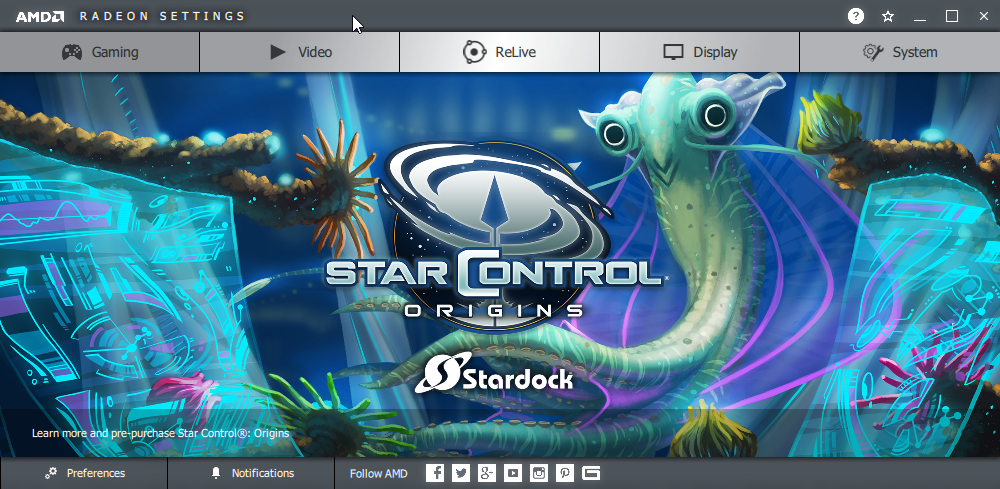
Sinon, vous pouvez le télécharger à partir de ici. Ensuite, ouvrez simplement le programme et, si une nouvelle mise à jour est disponible, vous en serez informé.
Installez toutes les mises à jour disponibles, redémarrez votre ordinateur et tout devrait bien se passer.
4. Télécharger le nouveau pilote manuellement
Si les paramètres AMD Radeon n'affichent pas de nouvelle mise à jour, ou si vous ne préférez tout simplement pas utiliser ce logiciel, téléchargez toujours les pilotes et installez-les manuellement.
Allez simplement à Site Web d'assistance aux pilotes d'AMD, choisissez votre carte graphique et téléchargez les pilotes.
Installez les pilotes normalement, comme vous le feriez pour tout autre programme. Suivez simplement les instructions de l'assistant, redémarrez votre ordinateur, et c'est tout.
5. Téléchargez le nouveau pilote avec le gestionnaire de périphériques
- Allez dans Rechercher, tapez appareilmngr, et ouvrir Gestionnaire de périphériques.
- Développer Prises d'écran.
- Faites un clic droit sur votre carte graphique AMD et accédez à Mettre à jour le pilote.
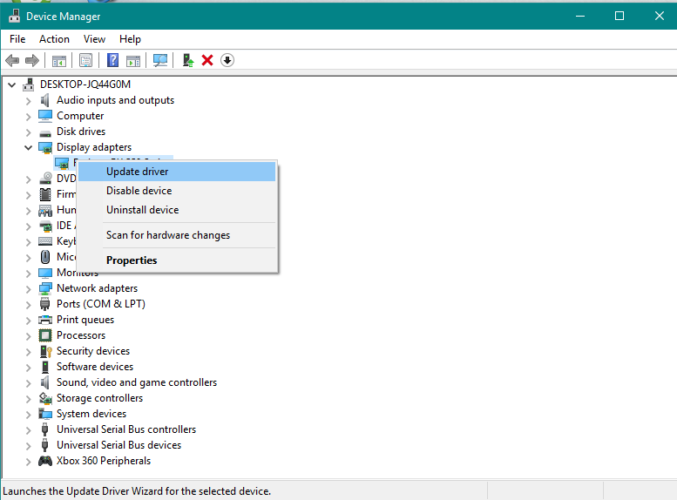
- Suivez d'autres instructions à l'écran
- Redémarrez votre ordinateur.
C'est la méthode à l'ancienne et probablement la plus utilisée pour installer et mettre à jour les pilotes sous Windows.
6. Désactivez votre antivirus et votre pare-feu
- presse Touche Windows + S, taper Pare-feu et sélectionnez fenêtre pare-feu de la liste des résultats.
- Lorsque fenêtre pare-feu démarre, cliquez sur Activer ou désactiver le pare-feu Windows.
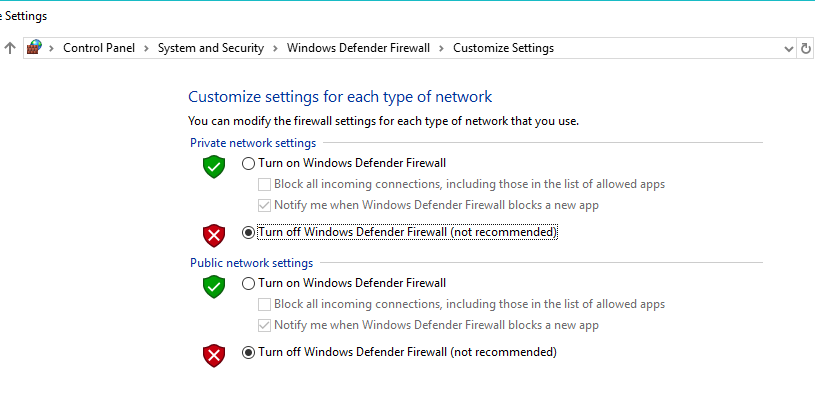
- Sélectionner Désactiver le pare-feu Windows (non recommandé) pour les paramètres de réseau privé et public.
- Cliquez sur d'accord pour enregistrer les modifications.
Si vous ne parvenez pas à installer ou à mettre à jour vos pilotes en utilisant l'une des méthodes mentionnées ci-dessus, essayez de désactiver votre antivirus et fenêtre pare-feu, seulement temporairement.
Les programmes antivirus sont connus pour ne pas s'entendre avec Mises à jour Windows. Et les mises à jour de pilotes peuvent ne pas faire mieux non plus.
7. Essayez d'installer les pilotes en mode de compatibilité

- Localisez le fichier de configuration du pilote, cliquez dessus avec le bouton droit et choisissez Propriétés du menu.
- Dirigez-vous vers le Compatibilité onglet et vérifier Exécuter ce programme en mode de compatibilité pour option. Choisissez la version souhaitée de Windows et cliquez sur Appliquer et d'accord pour enregistrer les modifications.
Après cela, essayez à nouveau d'exécuter le fichier d'installation.
C'est à peu près ça. Nous espérons certainement qu'au moins une de ces solutions vous a aidé à résoudre le problème avec les pilotes AMD.
Si vous avez des commentaires, des questions ou des suggestions sur ce sujet, faites-le nous savoir dans les commentaires ci-dessous.
 Vous avez toujours des problèmes ?Corrigez-les avec cet outil :
Vous avez toujours des problèmes ?Corrigez-les avec cet outil :
- Téléchargez cet outil de réparation de PC noté Excellent sur TrustPilot.com (le téléchargement commence sur cette page).
- Cliquez sur Lancer l'analyse pour trouver des problèmes Windows qui pourraient causer des problèmes de PC.
- Cliquez sur Tout réparer pour résoudre les problèmes avec les technologies brevetées (Réduction exclusive pour nos lecteurs).
Restoro a été téléchargé par 0 lecteurs ce mois-ci.


